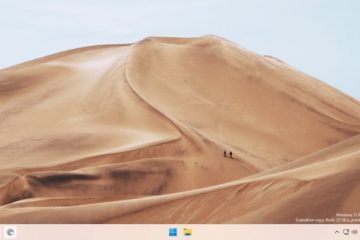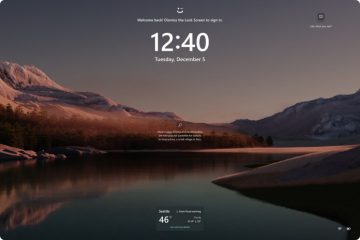Was Sie wissen sollten
Die Funktion zum automatischen Ausblenden der Taskleiste kann beim Ein-und Ausblenden der Taskleiste recht langsam sein. Aber das lässt sich beschleunigen. Gehen Sie zur App „Einstellungen“ > „System“ > „Info“ > „Erweiterte Systemeinstellungen“ > „Leistungseinstellungen“ > „Benutzerdefiniert“ > deaktivieren Sie „Menüs einblenden oder verschieben“. Sie können das Fenster „Systemeigenschaften“ auch mit dem AUSFÜHREN-Befehl sysdm erreichen.cpl.
Wenn Sie die Taskleiste unter Windows 11 automatisch ausblenden, besteht die Möglichkeit, dass Sie den Schiebeeffekt, mit dem die Taskleiste ausgeblendet und angezeigt wird, zu langsam finden. Glücklicherweise gibt es etwas, das Sie tun können, um es zu beschleunigen. So können Sie die Funktion zum automatischen Ausblenden der Taskleiste unter Windows beschleunigen.
So ändern Sie die Geschwindigkeit des automatischen Ausblendens der Taskleiste in Windows 11
Schritt 1: Öffnen Sie die App „Einstellungen“.
Schritt 2: Wählen Sie links System und rechts Info aus (ganz nach unten).
Schritt 3a: Klicken Sie im Abschnitt „Gerätespezifikation“ auf den entsprechenden Link Erweiterte Systemeinstellungen.
Schritt 3b: Alternativ können Sie auch den RUN-Befehl sysdm.cpl verwenden.
Schritt 4: Im Klicken Sie auf der Registerkarte „Erweitert“ im Abschnitt „Leistung“ auf Einstellungen.
Schritt 5: Wählen Sie Benutzerdefiniert.
Schritt 6: Deaktivieren Sie Menüs in die Ansicht einblenden oder verschieben.
Schritt 7: Klicken Sie auf
Dadurch wird die Funktion zum automatischen Ausblenden der Taskleiste schneller, sodass Sie nicht warten müssen, bis die Taskleiste ausgeblendet oder sichtbar wird, um Aufgaben auszuführen.